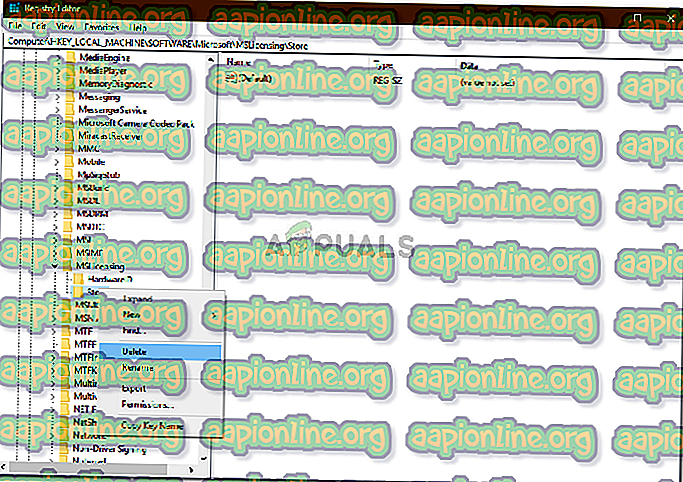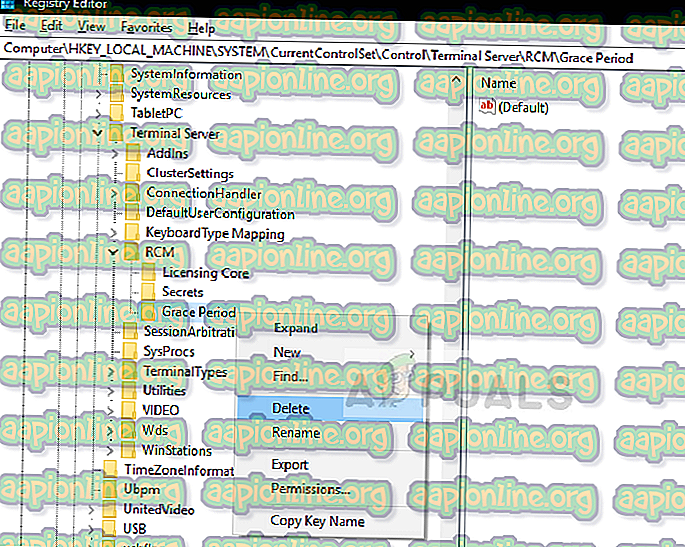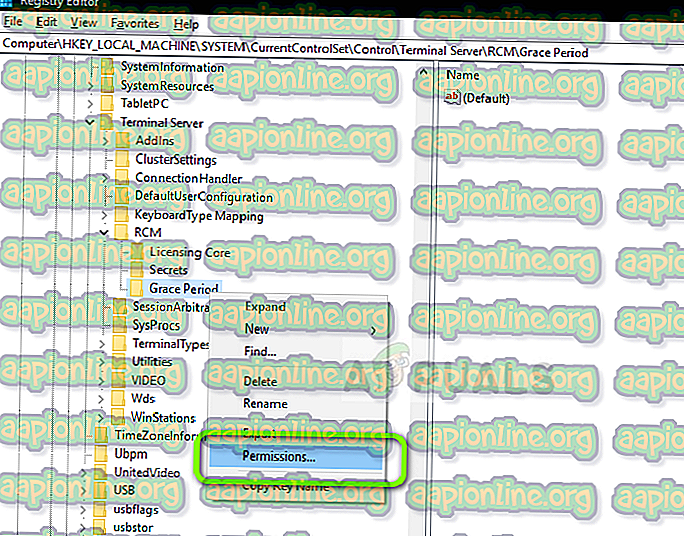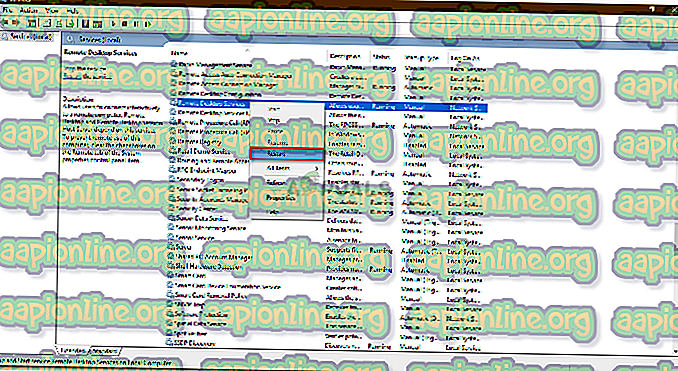การแก้ไข: เซสชันระยะไกลถูกตัดการเชื่อมต่อ
Windows 10 เช่นเดียวกับเวอร์ชั่นเก่ามอบคุณสมบัติ Remote Desktop Protocol (RDP) ให้กับผู้ใช้ซึ่งผู้ใช้สามารถเชื่อมต่อจากระบบหนึ่งไปยังอุปกรณ์ Windows อื่น ๆ อย่างไรก็ตามมีหลายรายงานที่ผู้ใช้ไม่สามารถสร้างการเชื่อมต่อได้ เมื่อใดก็ตามที่พวกเขาพยายามที่จะสร้างการเชื่อมต่อพวกเขาจะได้รับการพร้อมท์ด้วย 'เซสชันระยะไกลถูกตัดการเชื่อมต่อเนื่องจากไม่มีเซิร์ฟเวอร์สิทธิ์การใช้งานเดสก์ท็อประยะไกลที่มีให้สำหรับใบอนุญาต 'ข้อผิดพลาด

ข้อผิดพลาดนี้สามารถแก้ไขได้อย่างง่ายดายโดยแก้ไขหนึ่งหรือสองรายการในรีจิสทรีของ Windows หากคุณพบข้อผิดพลาดดังกล่าวบทความนี้จะแสดงวิธีแยกได้ในเวลาไม่นาน แต่ก่อนหน้านั้นให้เราอ่านสาเหตุที่เป็นไปได้ของข้อผิดพลาด
อะไรเป็นสาเหตุของข้อผิดพลาด 'Remote Session Disconnected' ใน Windows 10
ดีจากสิ่งที่เรากู้ข้อผิดพลาดนี้เป็นส่วนใหญ่เนื่องจากปัจจัยดังต่อไปนี้ -
- TS ไม่สามารถค้นหาเซิร์ฟเวอร์สิทธิ์การใช้งาน สาเหตุหลักของข้อผิดพลาดคือ Terminal Server (TS) เมื่อเซิร์ฟเวอร์นี้ไม่สามารถค้นหาเซิร์ฟเวอร์สิทธิ์การใช้งานในระบบคุณจะได้รับข้อความแสดงข้อผิดพลาดดังกล่าว
เพื่อหลีกเลี่ยงปัญหานี้คุณสามารถปฏิบัติตามแนวทางแก้ไขที่ให้ไว้ด้านล่าง โปรดตรวจสอบให้แน่ใจว่าได้ทำตามคำแนะนำอย่างระมัดระวังเนื่องจาก Windows Registry อาจทำให้เกิดปัญหาร้ายแรงขึ้น
โซลูชันที่ 1: การลบคีย์ MSLicensing
สาเหตุที่เซิร์ฟเวอร์เทอร์มินัล (TS) ไม่สามารถค้นหาเซิร์ฟเวอร์สิทธิ์การใช้งานอาจเป็นเพราะคีย์เฉพาะนี้ ดังนั้นคุณจะต้องลบคีย์และลองใช้ RDP นี่คือวิธีการ:
- กด Windows Key + R เพื่อเปิด Run
- พิมพ์ ' gpedit ' แล้วกด Enter
- เมื่อ Windows Registry เปิดขึ้นให้นำทางไปยังเส้นทางต่อไปนี้:
HKEY_LOCAL_MACHINE \ SOFTWARE \ Microsoft \
- หลังจากนั้นค้นหาคีย์ MSLicensing
- ขยายคีย์คลิกขวาที่ปุ่ม ' Store ' และคลิก Delete
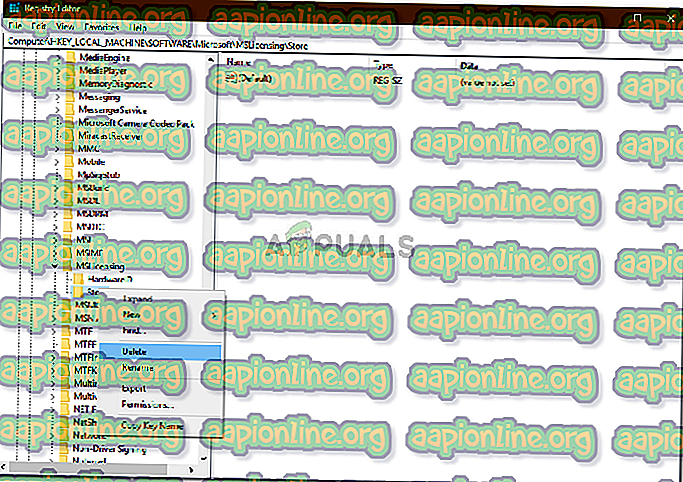
- เมื่อได้รับแจ้งให้เลือกใช่
- ตรวจสอบว่าปัญหายังคงมีอยู่หรือไม่
โซลูชันที่ 2: การลบคีย์ GracePeriod
คุณยังสามารถแก้ไขปัญหาของคุณได้โดยการลบคีย์ GracePeriod ใน Windows Registry ซึ่งบางครั้งอาจเป็นสาเหตุของป๊อปอัป คุณสามารถใช้โซลูชันนี้หากคุณใช้ Windows Server 2012 หรือใหม่กว่า นี่คือวิธีการ:
- เปิด Windows Registry ดังแสดงในโซลูชันที่ 1
- ใน Windows Registry ไปที่พา ธ ต่อไปนี้:
เซิร์ฟเวอร์ HKEY_LOCAL_MACHINE \ SYSTEM \ CurrentControlSet \ Control \ Terminal \ HKM
- ในคีย์ RCM ค้นหาคีย์ GracePeriod และคลิกขวา
- เลือก ลบ เพื่อลบคีย์ ในบางกรณีคุณอาจต้องใช้สิทธิ์เหนือคีย์เพื่อที่จะลบมัน
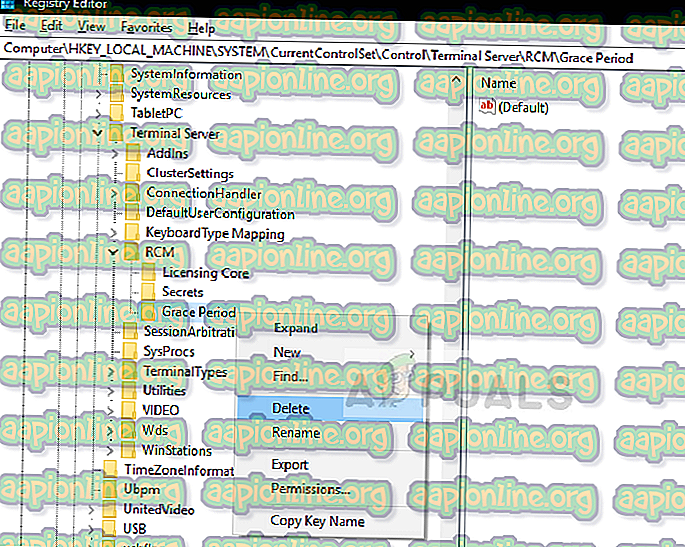
- หากต้องการรับสิทธิ์เหนือปุ่มเพียงคลิกขวาที่ GracePeriod และเลือกการ อนุญาต
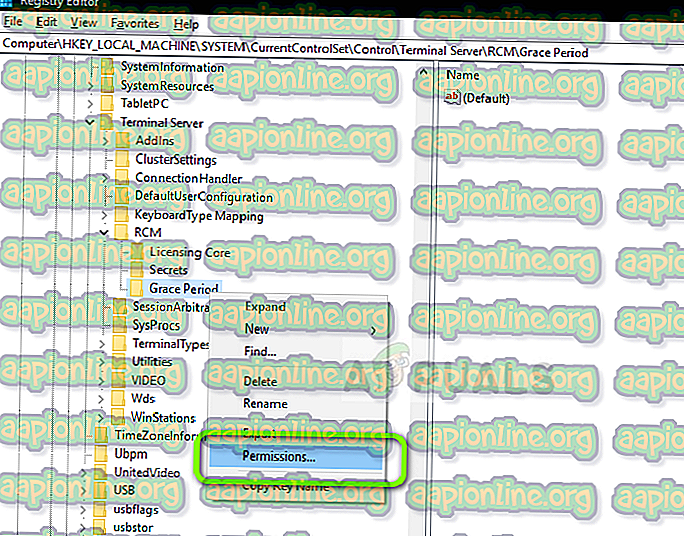
- จากนั้นเลือก บัญชีผู้ใช้ ของคุณและเลือกช่อง ' ควบคุมทั้งหมด ' และ ' อ่าน '
- คลิกนำไปใช้แล้วกดตกลง
โซลูชันที่ 3: เรียกใช้ RDP ในฐานะผู้ดูแลระบบ
ในบางกรณีข้อผิดพลาดอาจเกิดขึ้นเนื่องจากสิทธิ์ที่ไม่เพียงพอของแอปพลิเคชันการเชื่อมต่อเดสก์ท็อประยะไกล ดังนั้นเพื่อกำจัดความเป็นไปได้ดังกล่าวคุณจะต้องเรียกใช้แอปในฐานะผู้ดูแลระบบ หากสามารถแก้ไขปัญหาได้ตรวจสอบให้แน่ใจว่าได้เรียกใช้แอปพลิเคชันเสมอ นี่คือวิธีการ:
- ไปที่เมนู Start พิมพ์ ' Remote Desktop Connection ' คลิกขวาที่ภาพและเลือก ' เรียกใช้ในฐานะผู้ดูแลระบบ '
- ลองเชื่อมต่อเพื่อดูว่าสามารถแก้ไขปัญหาได้หรือไม่
คุณสามารถใช้ Run เพื่อรัน RDP ในฐานะผู้ดูแลระบบได้ นี่คือวิธีการ:
- กด Windows Key + R เพื่อเปิด Run
- พิมพ์คำสั่งต่อไปนี้แล้วกด Enter:
mstsc / admin

โซลูชันที่ 4: เริ่มบริการเดสก์ท็อประยะไกล
สุดท้ายหากวิธีการข้างต้นไม่ได้ผลสำหรับคุณคุณสามารถแก้ไขปัญหาได้โดยการเริ่มบริการ 'บริการเดสก์ท็อประยะไกล' อีกครั้ง นี่คือวิธีการ:
- ไปที่เมนูเริ่มพิมพ์ใน บริการ และเปิดขึ้น
- จากรายการค้นหา บริการ ' บริการเดสก์ท็อประยะไกล '
- คลิกขวาที่มันแล้วคลิก ' เริ่มใหม่ '
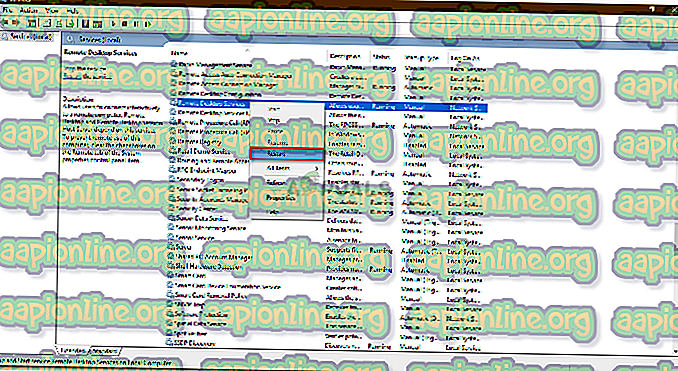
- ลองเชื่อมต่ออีกครั้ง